WordPress 5.8版开始,WordPress小工具默认使用新的块编辑模式,类似已经使用很久的文章块编辑器编辑模式。但是,很多用户并不习惯这种新的WordPress小工具的块编辑模式,而且,有很多主题和插件也并没有完美兼容支持到小工具的块编辑模式,那么,遇到这种情况时,我们该如何退回之前的WordPress经典小工具编辑模式呢?
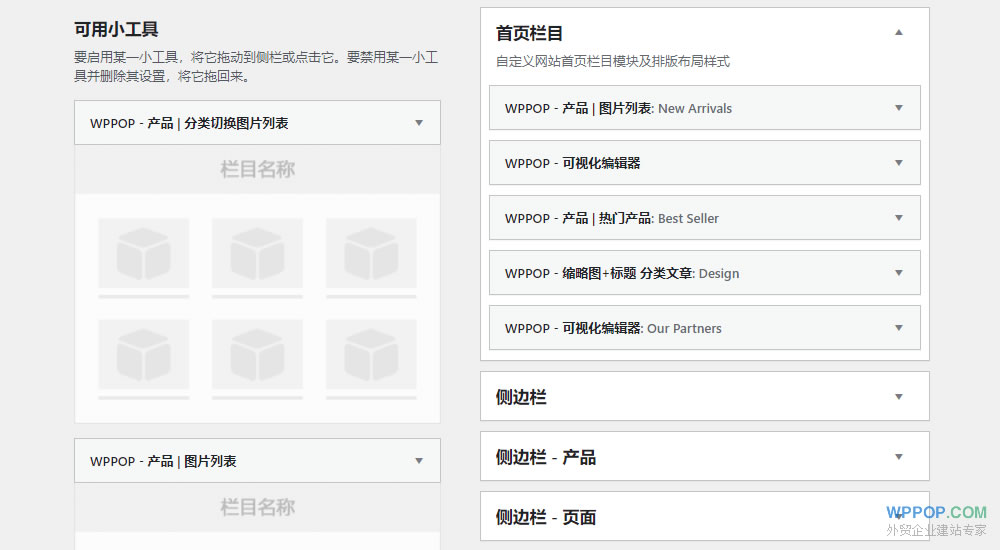
不必担忧,WordPress官方已经考虑到了,为解决WordPress小工具从经典编辑 模式 转换为块编辑模式,可能出现的使用习惯及兼容性问题, WordPress官方提供了小工具退回到经典编辑模式的插件 – Classic Widgets。
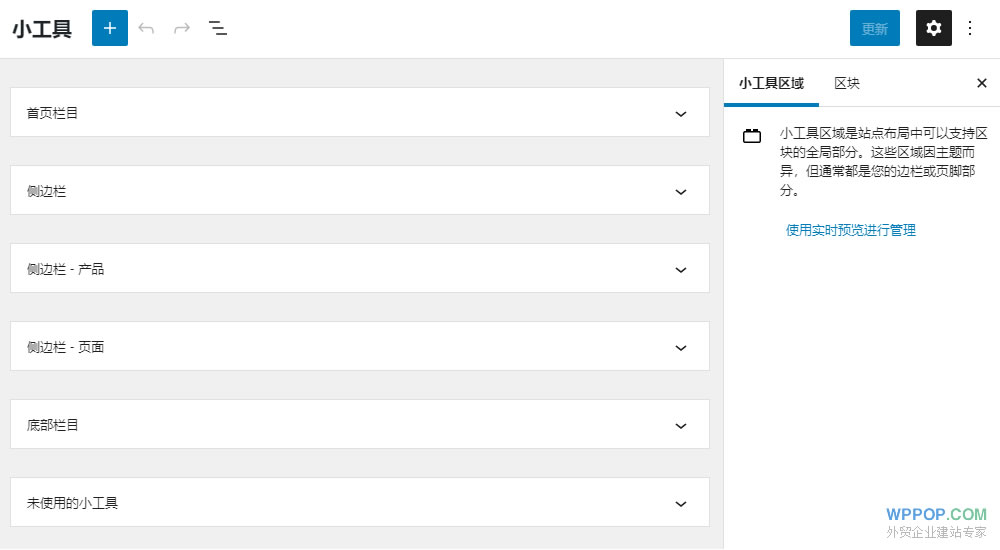
WordPress小工具经典编辑模式的插件 – Classic Widgets 是由 WordPress 团队维护的官方插件,用于恢复以前(“经典”)的 WordPress 小工具设置屏幕。官方承诺将至少支持和维护到 2022 年,或者只要有必要,还会持续更久。
安装方法
方法1:在后台的【插件 – 安装插件】页面,在线搜索 Classic Widgets 在线安装,启用即可使用;
方法2:在WordPrss官方插件库网站, 下载 Classic Widgets 插件后,通过FTP上传到网站空间的 /wp-content/plugins/ 插件目录,然后,在后台的【插件】列表中找到并启用。
使用方法
安装启用 WordPress小工具经典编辑模式的插件 – Classic Widgets 后,无需任何设置,网站后台 外观 – 小工具 页面就会恢复到以前的小工具设置屏幕,同时,禁用新的块编辑器管理小工具。
无需其他任何配置,就可以通过启用或禁用此插件,来实现启用或禁用经典小工具设置屏幕功能。
此外,我们还可以通过添加一段代码来禁用小工具的经典编辑模式。
把下面的代码段,添加到当前网站使用的主题目录下的 functions.php 文件中,也可以禁用新的WordPress小工具区块编辑模式:
function wppop_remove_widgets_block() {
remove_theme_support( 'widgets-block-editor' );
}
add_action( 'after_setup_theme', 'wppop_remove_widgets_block' );


